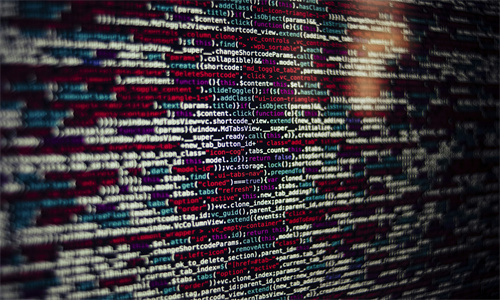金立手机应用迁移至SD卡实用指南
随着金立手机用户对存储空间需求的日益增长,如何将应用迁移至SD卡成为许多用户关心的问题。本文将针对金立手机用户,提供实用的应用迁移至SD卡的步骤与技巧,帮助用户有效扩展存储空间,提升手机使用体验。以下内容将详细介绍操作方法及注意事项,确保用户能够顺利完成迁移。

常见问题解答
1. 金立手机如何判断应用是否支持迁移至SD卡?
在金立手机上,用户可以通过以下步骤判断应用是否支持迁移至SD卡。进入手机的“设置”菜单,点击“应用管理”或“应用”选项。随后,在应用列表中选择目标应用,进入应用信息页面。若应用支持迁移,页面会显示“移动到SD卡”的选项;若不支持,则该选项会显示为灰色不可点击状态。并非所有应用都支持迁移,部分系统应用或特殊应用可能因设计限制无法移动。用户在迁移前应仔细确认,避免影响手机正常运行。
2. 金立手机迁移应用至SD卡的具体步骤是什么?
迁移应用至SD卡的具体步骤如下:确保SD卡已正确插入手机并完成格式化。进入“设置”菜单,选择“存储”选项,点击“移动应用”或“应用管理”。在应用列表中,找到并选择需要迁移的应用,点击“移动到SD卡”按钮。系统会自动将应用数据及部分缓存文件迁移至SD卡。迁移过程中,用户需保持手机电量充足,避免因电量不足导致操作中断。部分应用可能需要重启手机才能完成迁移,用户应根据提示操作。值得注意的是,迁移完成后,建议定期检查SD卡存储空间,确保其有足够空间容纳应用数据,避免因空间不足影响应用运行。
3. 迁移应用至SD卡后可能出现哪些问题及如何解决?
迁移应用至SD卡后,用户可能会遇到一些问题,如应用响应速度变慢、数据同步异常等。这些问题通常是由于SD卡读写速度较慢或文件系统不稳定所致。为解决这些问题,用户可尝试以下方法:选择高速、稳定的SD卡,确保其读写速度满足应用需求。定期清理SD卡缓存文件,避免因文件堆积影响性能。建议将系统应用保留在内部存储,仅迁移非核心应用至SD卡,以减少因存储问题导致的应用故障。若问题依然存在,可尝试恢复应用至内部存储,或联系金立客服寻求进一步帮助。通过以上方法,用户可有效解决迁移应用后遇到的问题,确保手机使用体验。